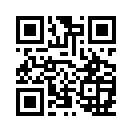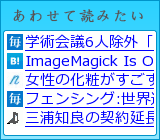2006年05月18日
WordPressって知ってる?
WordPressってご存知でしょうか?
多くの方はブログ行っていますがほとんどの方がYahoo!ブログやlivedoorブログ、Seesaaブログそしてこのブログを利用させていただいているはまぞうなどの無償のサービスを利用しています。
しかし、この無償のブログではちょっと困ってしまう人もいます。例えば企業などで使用しているビジネスブログです。無償のブログサービスは無料で使用できる分、サイト内にそのサービスのバナーが入る、URLが専用のドメインを使用できないなど、企業が使用する上では困ってしまうときがあります。
では、そのような場合はどうすればいいかというと専用のサーバー(自サーバー)にブログ用のツール(プログラム)を入れれば上記の問題は解決できます。
ブログ用のツールは世の中にいくつもあるのですが、その中で最も人気なのがMovableTypeです。
このツールは有償(個人で使用する場合は無償)なのですが、使用する環境(サーバー)をそれほど選ばないで使用でき、多数のプラグイン、デザインがインターネット上にあります。MovableTypeの書籍も多数出ています。その為か多くの企業で使用しています。
しかし、MovableTypeだけがブログツールではありません。最近伸びてきているのがWordPressです。このWordPressはPHP+MySQLの環境が必須なのですが、かなり優秀です。
プラグインやデザインも多数ありMovableTypeに負けないぐらいのツールだと私は思っています。
また、MovableTypeは記事を投稿すると再構築という作業を行います。これはその記事のページを作る(構築する)のですが、今まで作った記事も再度作り直します。この為、スペックの低いサーバーや今までに多くの記事を作っている場合は非常に再構築に時間がかかります。
WordPressの場合はMovableTypeと違って再構築の作業はありません。
記事を作成するとその情報はデータベースに保管されます。閲覧者がそのサイトを見に来たときにデータベースからその記事と関連する内容をデータベースから引っ張り出して、ページの作成、表示を行います。その為、記事の投稿は非常に早いです。その分、閲覧時には若干時間がかかりますがほとんど気にならないほどの速度で表示します。
私はWordPressを知ってからその魅力に取り付かれて自分のホームページもWordPressにしました。
ただ、WordPressはまだ伸びている最中のためかWordPressに関する情報がMovableTypeに比べてまだ少ないです。特に書籍については絶望的でした。
「でした」と過去形なのは、やっと出てきたのです。その名も「WordPressでつくる!最強のブログサイト 」。
」。
5月19日発売でまだ書店にはないのですが、目次を見るとかなり期待できるかもしれません。
発売されたときにはぜひ見てみたいものです。
WordPressでつくる!最強のブログサイト

乙彼三太郎・田中広将
ソーテック社 2006-05-19
¥2,604
Amazonで詳しく見る
多くの方はブログ行っていますがほとんどの方がYahoo!ブログやlivedoorブログ、Seesaaブログそしてこのブログを利用させていただいているはまぞうなどの無償のサービスを利用しています。
しかし、この無償のブログではちょっと困ってしまう人もいます。例えば企業などで使用しているビジネスブログです。無償のブログサービスは無料で使用できる分、サイト内にそのサービスのバナーが入る、URLが専用のドメインを使用できないなど、企業が使用する上では困ってしまうときがあります。
では、そのような場合はどうすればいいかというと専用のサーバー(自サーバー)にブログ用のツール(プログラム)を入れれば上記の問題は解決できます。
ブログ用のツールは世の中にいくつもあるのですが、その中で最も人気なのがMovableTypeです。
このツールは有償(個人で使用する場合は無償)なのですが、使用する環境(サーバー)をそれほど選ばないで使用でき、多数のプラグイン、デザインがインターネット上にあります。MovableTypeの書籍も多数出ています。その為か多くの企業で使用しています。
しかし、MovableTypeだけがブログツールではありません。最近伸びてきているのがWordPressです。このWordPressはPHP+MySQLの環境が必須なのですが、かなり優秀です。
プラグインやデザインも多数ありMovableTypeに負けないぐらいのツールだと私は思っています。
また、MovableTypeは記事を投稿すると再構築という作業を行います。これはその記事のページを作る(構築する)のですが、今まで作った記事も再度作り直します。この為、スペックの低いサーバーや今までに多くの記事を作っている場合は非常に再構築に時間がかかります。
WordPressの場合はMovableTypeと違って再構築の作業はありません。
記事を作成するとその情報はデータベースに保管されます。閲覧者がそのサイトを見に来たときにデータベースからその記事と関連する内容をデータベースから引っ張り出して、ページの作成、表示を行います。その為、記事の投稿は非常に早いです。その分、閲覧時には若干時間がかかりますがほとんど気にならないほどの速度で表示します。
私はWordPressを知ってからその魅力に取り付かれて自分のホームページもWordPressにしました。

ただ、WordPressはまだ伸びている最中のためかWordPressに関する情報がMovableTypeに比べてまだ少ないです。特に書籍については絶望的でした。
「でした」と過去形なのは、やっと出てきたのです。その名も「WordPressでつくる!最強のブログサイト
5月19日発売でまだ書店にはないのですが、目次を見るとかなり期待できるかもしれません。
発売されたときにはぜひ見てみたいものです。
WordPressでつくる!最強のブログサイト

乙彼三太郎・田中広将
ソーテック社 2006-05-19
¥2,604
Amazonで詳しく見る
CONTENTS
はじめに
あとがき
Part1 WordPressを使ってみよう
Chapter01 WordPressとは
ブログブームとレンタルブログサービス
WordPressでブログを始めよう
インストールや初期設定もかんたん、ユニークなブログが作れる
手軽に入手できるオープンソース
Chapter02 WordPressの構成要素
トップ画面
投稿
管理(投稿、ページ、カテゴリ、コメント)
表示
プラグイン
ユーザー
オプション
インポート
Chapter03 テスト環境の構築
WordPressのインストール先となるサーバについて
まずはテスト環境にインストールしてみよう
Chapter04 レンタルサーバの選び方
レンタルサーバとは
WordPressが利用できるレンタルサーバの条件
レンタルサーバを借りる際の注意点
Part2 WordPressのインストール
Chapter05 インストールの概要と必要条件
WordPressをとりまく環境
PHPとは
MySQLとは
その他の必要なソフトウェア
WordPressインストールの手順
Column : 文字コードについて
Chapter06 WordPressパッケージの入手
WordPressのライセンス
WordPressとWordPress ME
WordPressのダウンロードとファイルの展開
WordPressファイルの構成を見てみよう
Column : テキストエディタ
Chapter07 ローカル環境へのインストール
ローカル環境とは
XAMPPとは
XAMPPのダウンロードとインストール
WordPress実行環境の設定
MySQLへのデータベース追加
WordPressのインストール
ローカル環境の起動と停止
Column : WordPressをインストールするディレクトリを設定するわけ
Column : XAMPPを使う上での注意点
Chapter08 レンタルサーバへのインストール
レンタルサーバの準備
MySQLの設定
FTPクライアントの設定
WordPressのインストール
phpMyAdminのインストール方法
Part3 WordPressの運用と管理
Chapter09 WordPressによるサイト構築
サイトの構築スタイル
自分専用のブログを独立したサイトとして運用する
既に構築済みのメインサイトの一部として運用する
ユーザ登録を許可し、コミュニティサイトとして運用する
Chapter10 WordPressの基本設定
管理画面
一般設定
投稿設定
表示設定
ディスカッション設定
パーマリンク構造のカスタマイズ
その他の設定
Chapter11 カテゴリーの設定
投稿カテゴリーの編集
投稿カテゴリーの追加
リンクカテゴリーの編集と追加
リンクの追加・管理
Chapter12 他のブログからの引越し
他のブログツールから記事を取り込む
Movable Type からのインポート
各種ブログサービスからのインポート
Chapter13 データベースのバックアップ
WordPressデータのバックアップ
Database Backupプラグインによるバックアップ
phpMyAdminによるデータのバックアップ
phpMyAdminによるデータの復元
Part4 コンテンツの作成
Chapter14 投稿の方法
投稿フォームの仕様
投稿オプション
Chapter15 ピンサービスとトラックバック
ピンサービスとは
トラックバックとは
Chapter16 ファイル・画像のアップロード
画像の挿入
ファイルの挿入
Chapter17 ページ作成機能
新規ページの作成
ページテンプレート
Part5 WordPressのカスタマイズ(デザイン編)
Chapter18 テーマの利用
テーマを使ってサイトに彩りを
テーマを切り替える
テーマのインストール方法
WordPressとテーマの関係
Chapter19 テーマのカスタマイズ
テーマのカスタマイズの種類
テーマファイルの構成
WordPressテーマの特長
WordPressテーマとPHP
テーマを実際に書き換えてみよう
Column : テーマエディタを使ってテーマファイルを編集する
Chapter20 テンプレートタグの働き
WordPressテーマとテンプレートタグ
WordPressテーマの修正指針
Column : PHPエラーメッセージへの対処法
Chapter21 WordPressテーマとCSS
CSSとは
WordPressテーマとCSSの対応
CSSの指定方法
よく使われるCSS
WordPressテーマのCSSを実際に修正してみよう
Column : Firefoxの拡張機能(Web Developer)を使ってCSSセレクタを発見する
Chapter22 テンプレートタグとCSSでサイトに機能を追加する
最新10件のエントリーをサイドバーに追加する
wp_get_archives テンプレートタグ
テンプレートタグを指定しよう
テンプレートタグをテーマに挿入しよう
CSSを適用してみよう
Column : テーマファイルの文字コードについて
Chapter23 テンプレートタグの使い方
メッセージループ
テンプレートタグへの引数の指定
Chapter24 自分でテーマを作ってみよう
テーマファイルの必須条件
メッセージループを配置する
インクルードタグ
最も簡単なテーマを作ってみよう
作成したテーマを表示してみよう
ここで作成したテーマの足りないところ
Part6 WordPressのカスタマイズ(機能拡張編)
Chapter25 機能拡張について
欲しい機能を追加する
プラグインのインストール方法
Chapter26 最近のコメント一覧を表示する
Recent Commentsを使ったコメント表示
Chapter27 スパムを防止する
Akismetでスパムブロック
Chapter28 クイックタグを追加する
WP-AddQuicktag
ボタンの追加
Comment Quicktags
Chapter29 クリッカブルスマイルを使う
More Smiliesのインストール
More Smiliesの設定と利用
クリッカブルスマイルをコメントフォームで使えるようにしよう
Chapter30 画像の挿入をより便利にする
IImage Browserのインストール
IImage browserを使って画像を挿入する
IImage browserの設定
Chapter31 ソースコードを直接表示させる
PHP HighlightStringのインストール
PHP HighlightStringを使う
Chapter32 Google AdSenseやAmazonアソシエイトを挿入する
記事に広告を挿入する
WP-Amazonを使ってリンクを挿入する
Chapter33 ゲストブックを設置する
Paged Commentsでゲストブックを作成する
Chapter34 投票フォームを設置する
Democracyのインストール
投票フォームを作成する
Chapter35 RSSフィードをデザインする
FeedBurnerを利用する
Feedburner Feed Replacement
自分で作成したCSSをRSSフィードへ適用させる
Chapter36 携帯電話からの投稿と閲覧
wpmobを使ってメールで投稿する
メール投稿のための事前準備
wpmobのインストール
テンプレートの編集
Mobile Eyeを使って携帯電話からの閲覧に対応する
Chapter37 ポッドキャスティングに挑戦
podPressでポッドキャスティング配信
ポッドキャスティング記事を投稿する
Chapter38 検索語句をハイライトする
WordPress Search Word Highlight plugin for Multibyte
Appendix A テンプレートタグリファレンス
Appendix B テーマファイルリファレンス
Appendix C i18nリファレンス
INDEX
株式会社ソーテック社より引用
Category is ブログ.
<%PingExcerpt%>
<%PingBlogName%> at <%PingDateTime%>









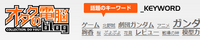




 前の記事
前の記事